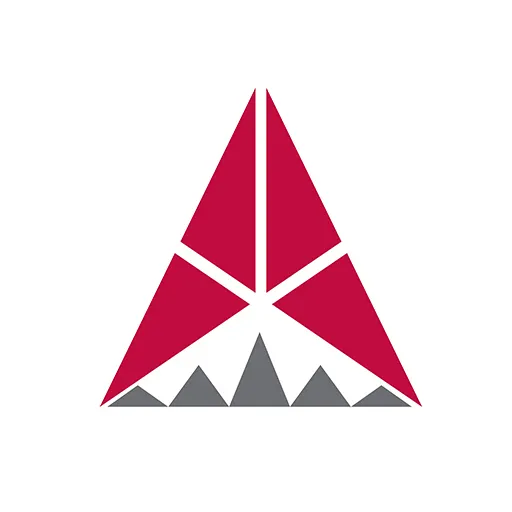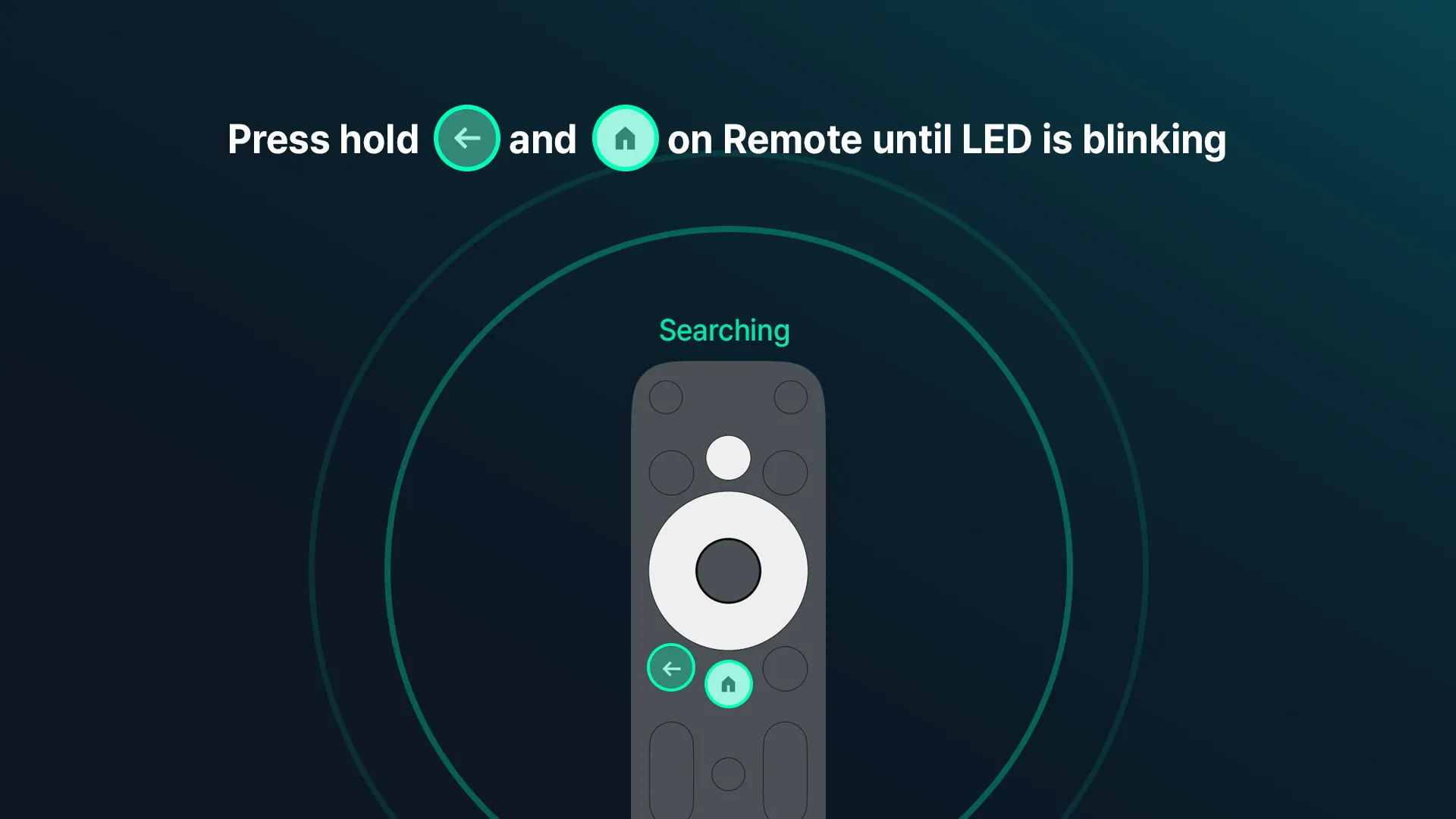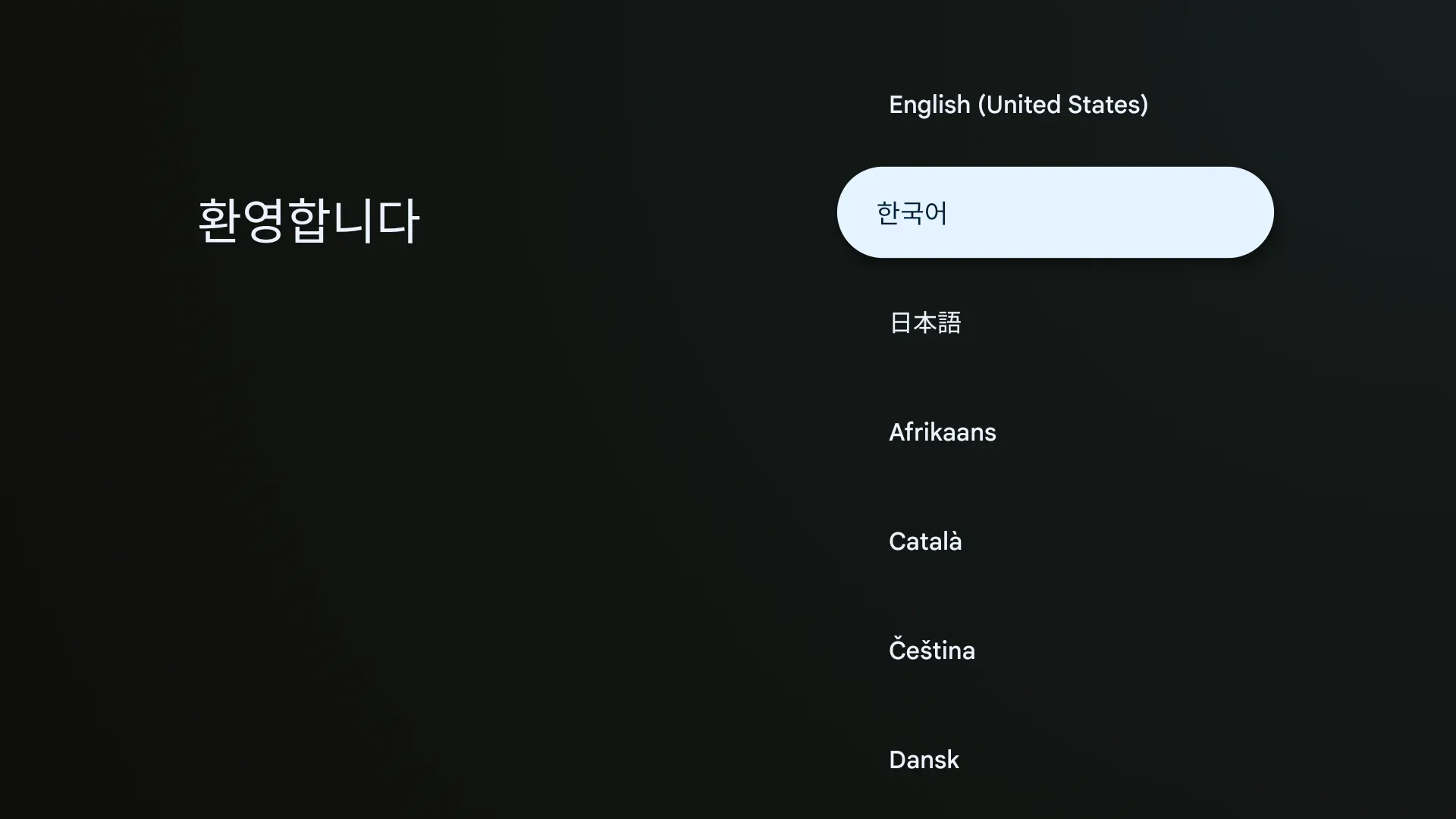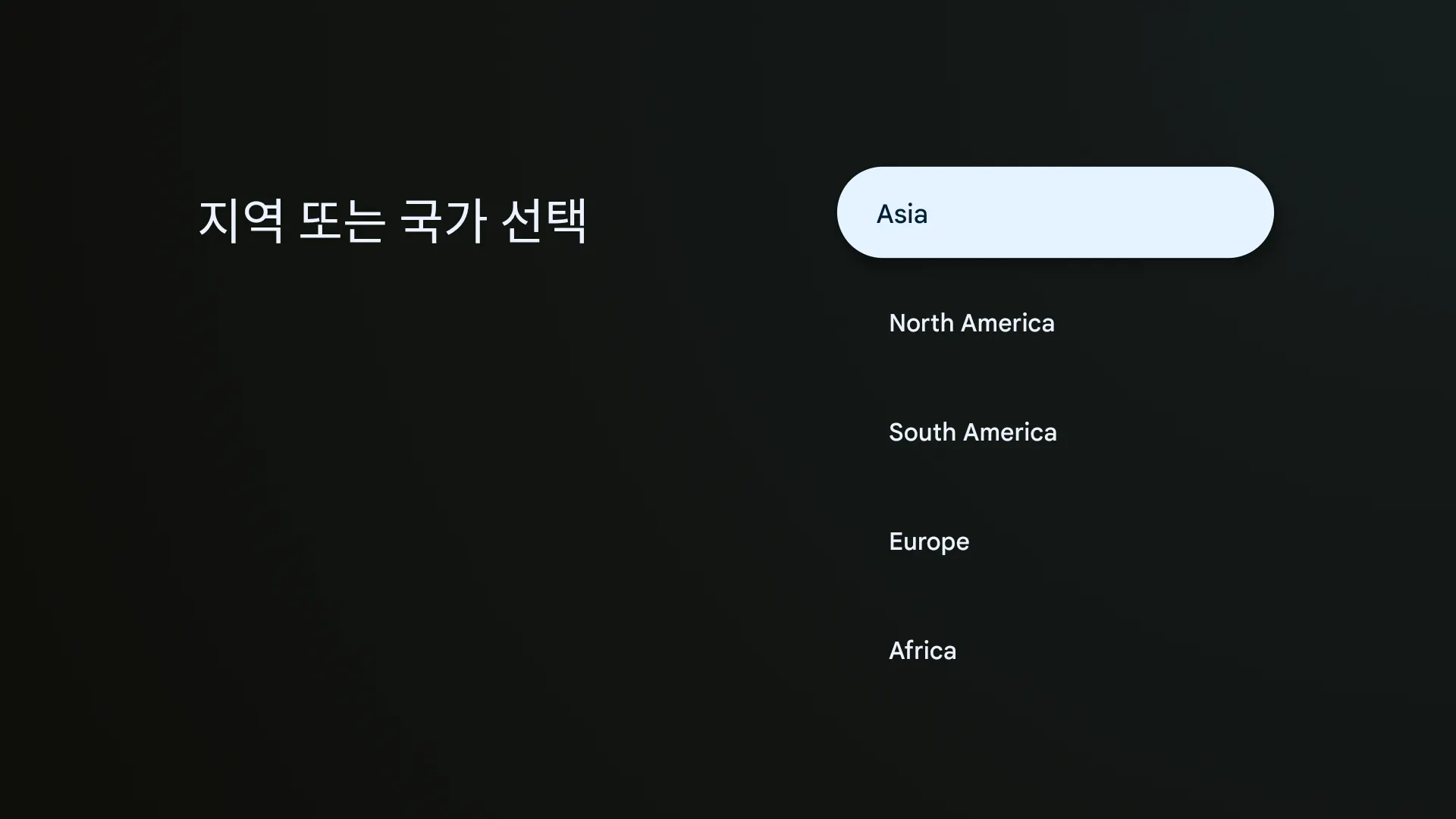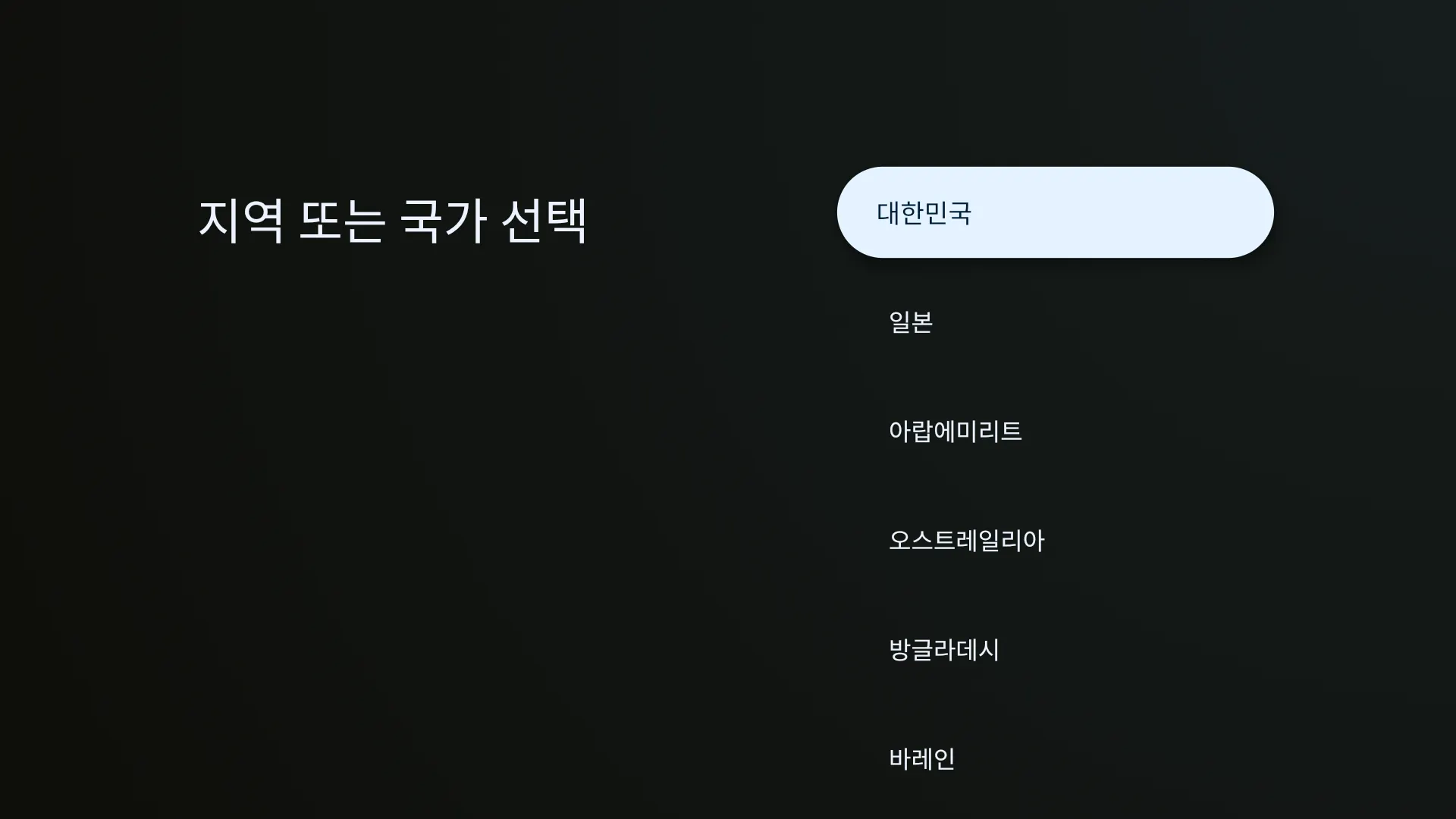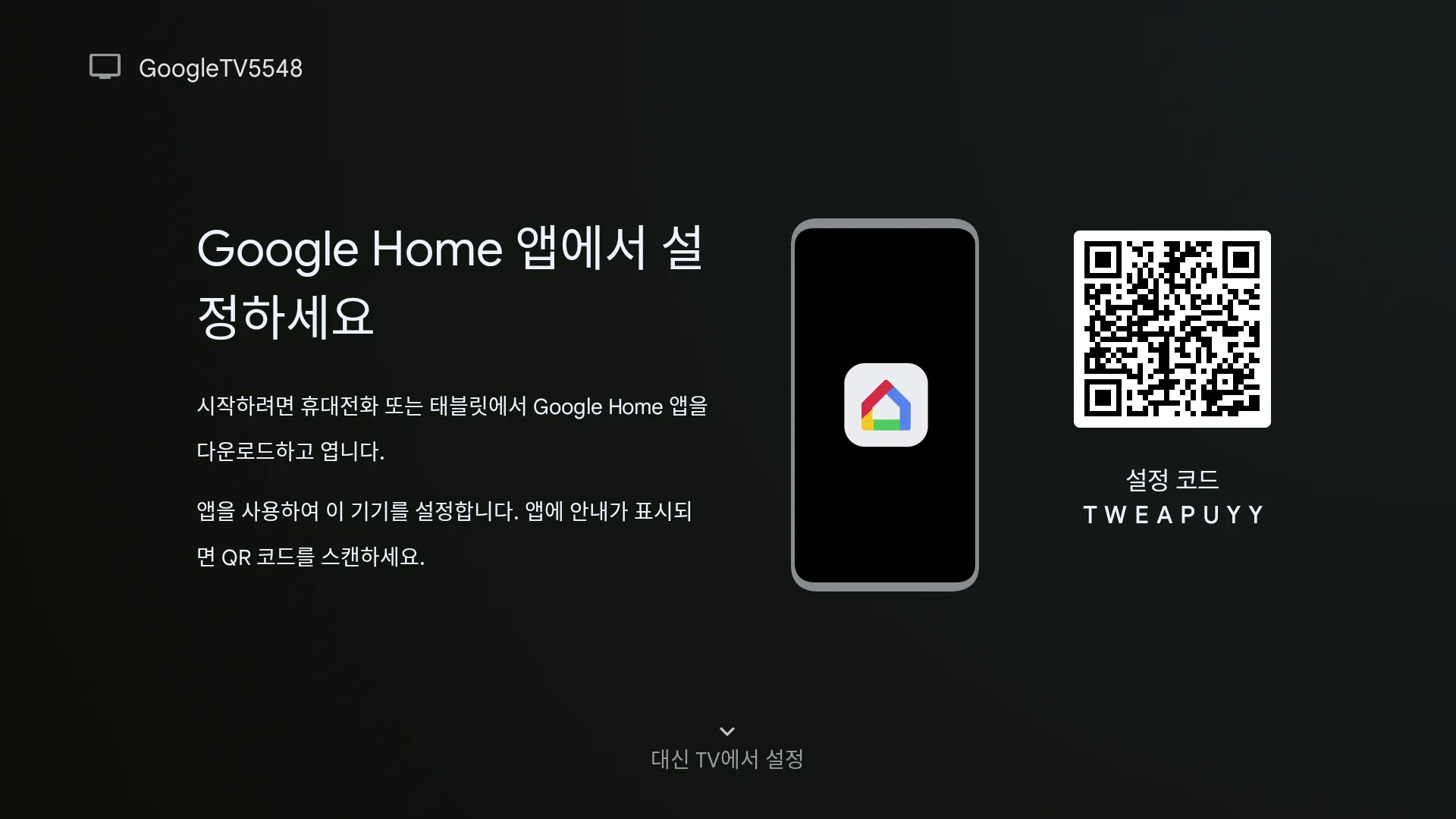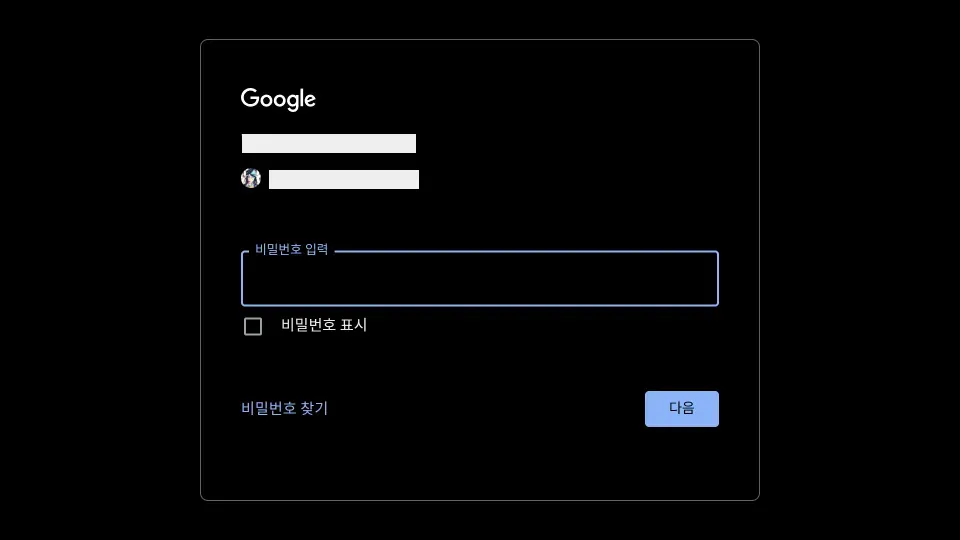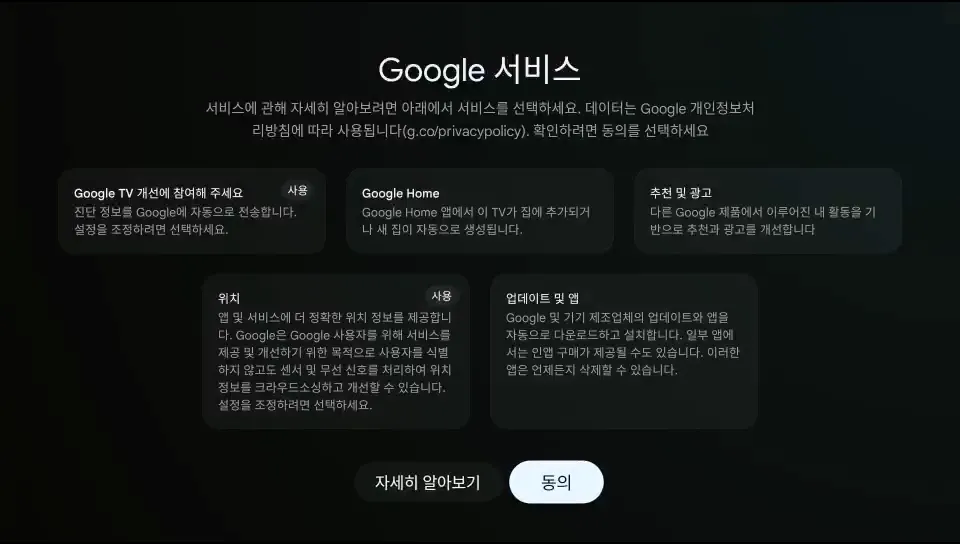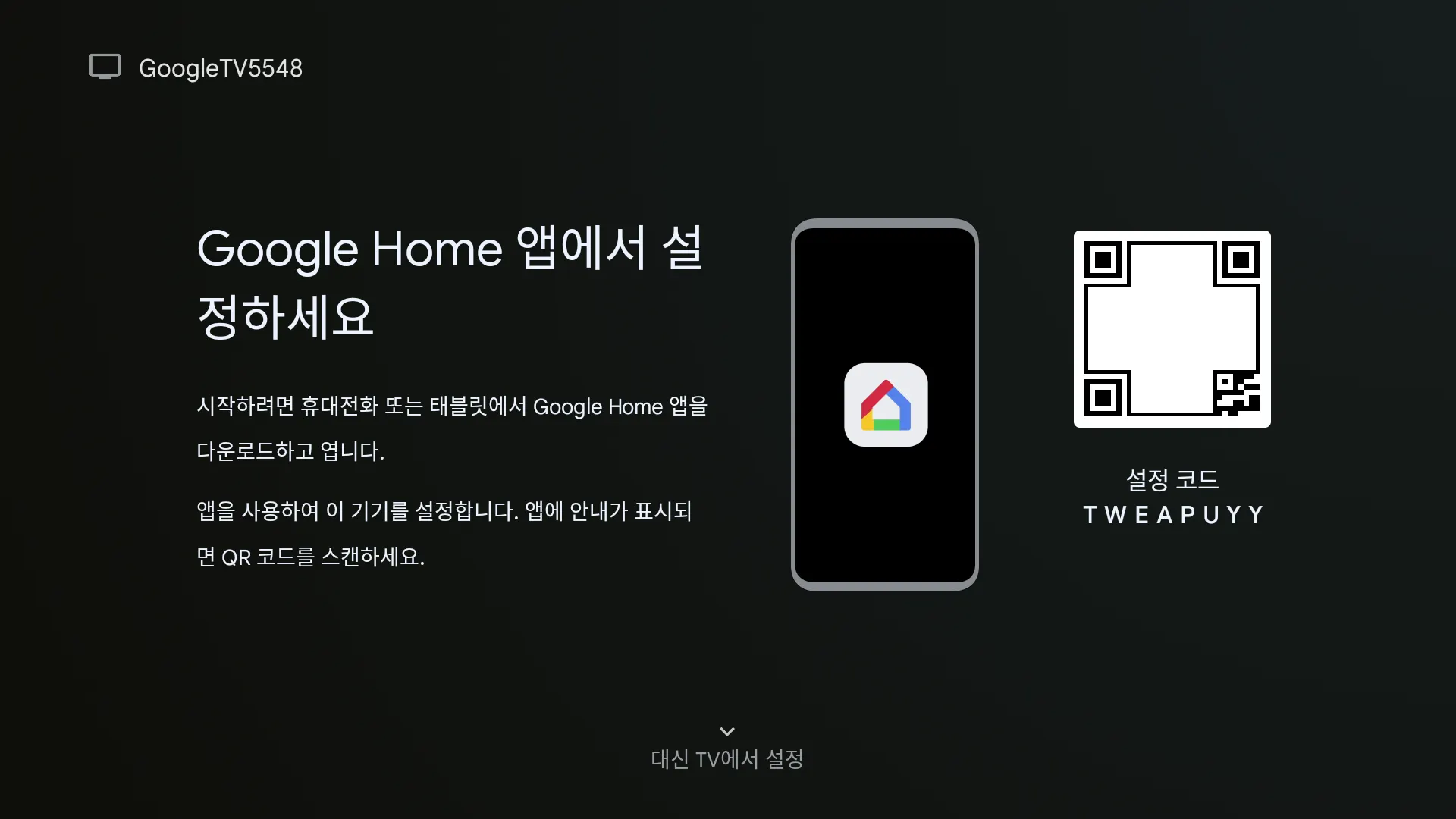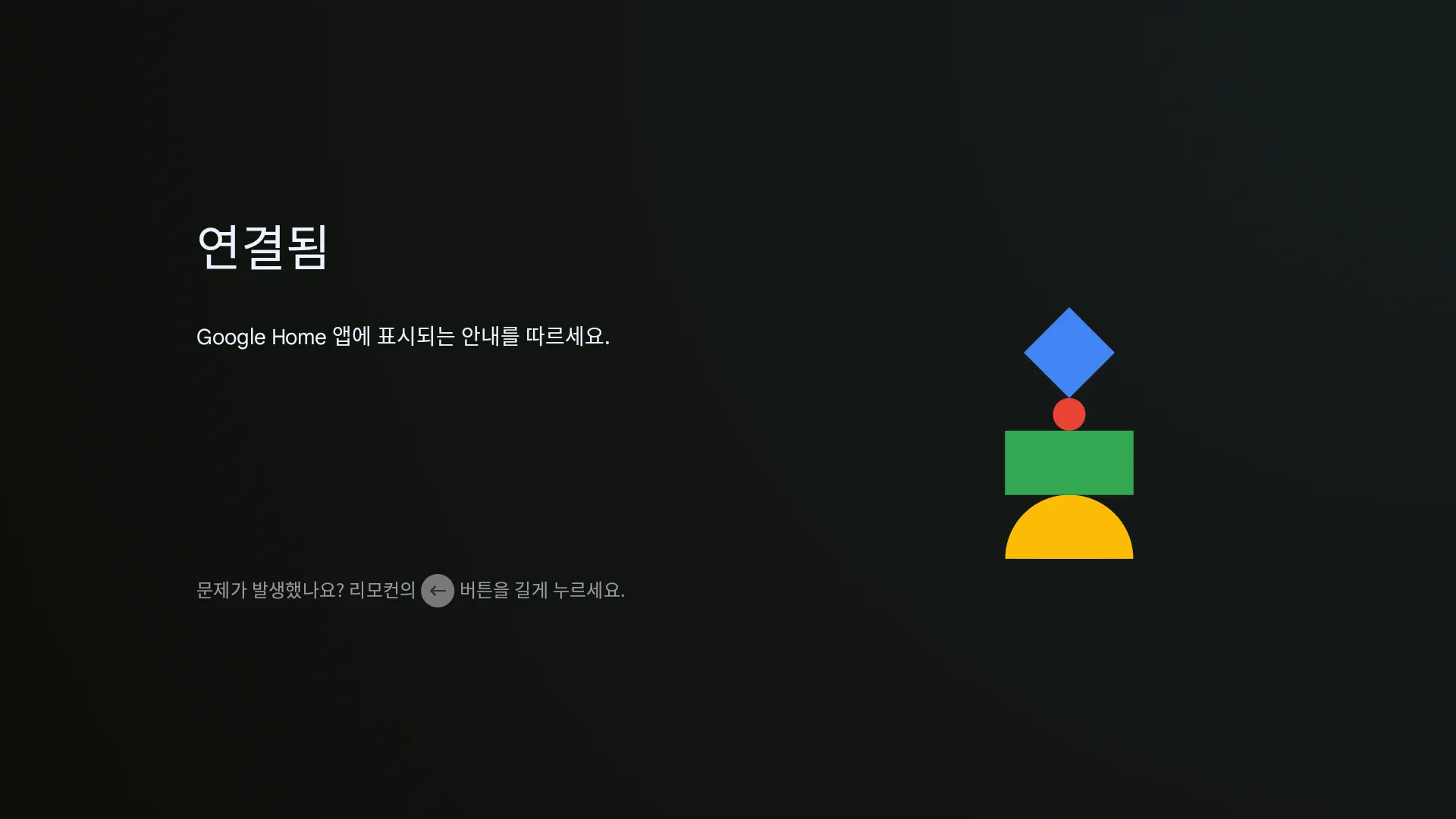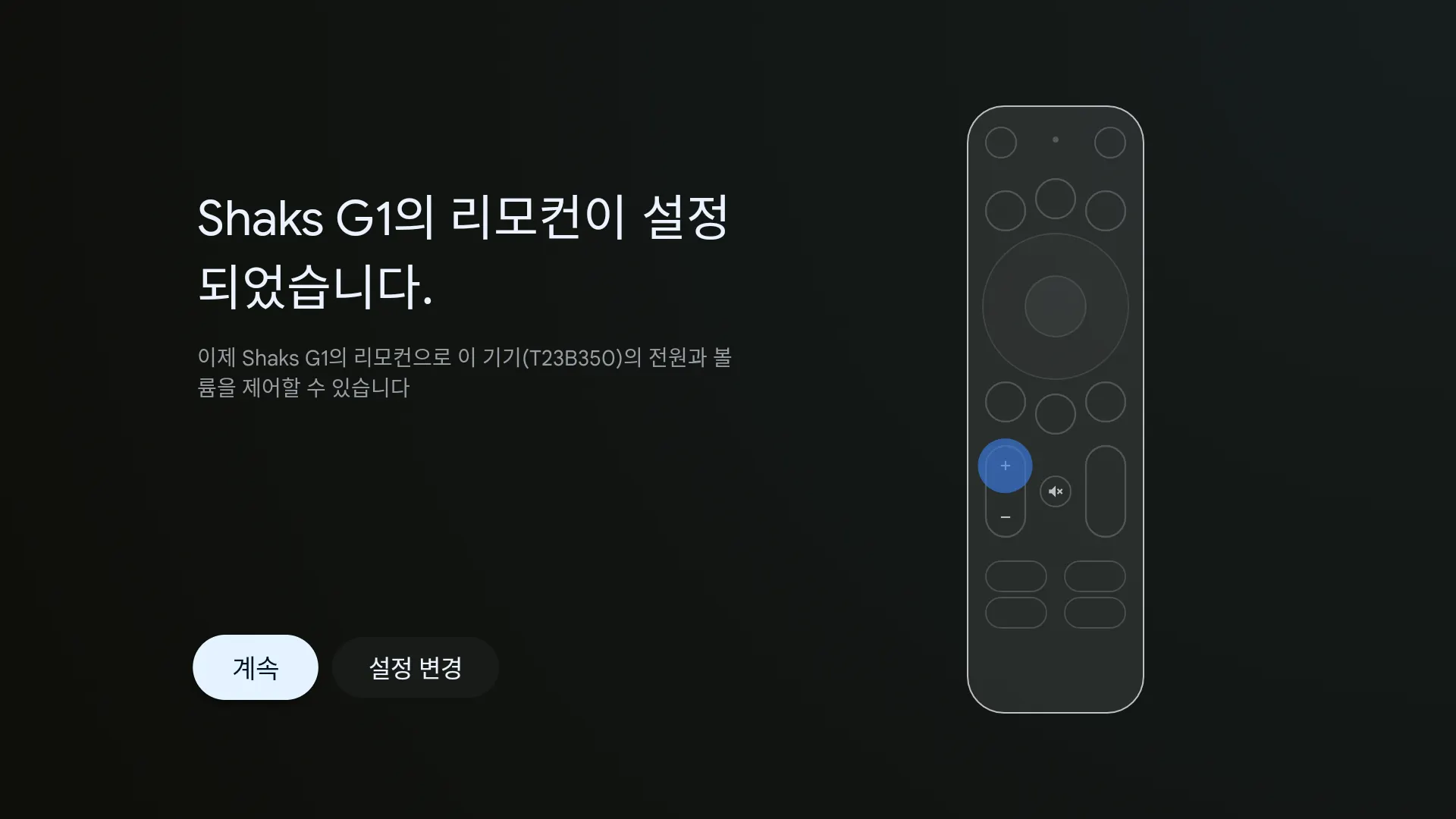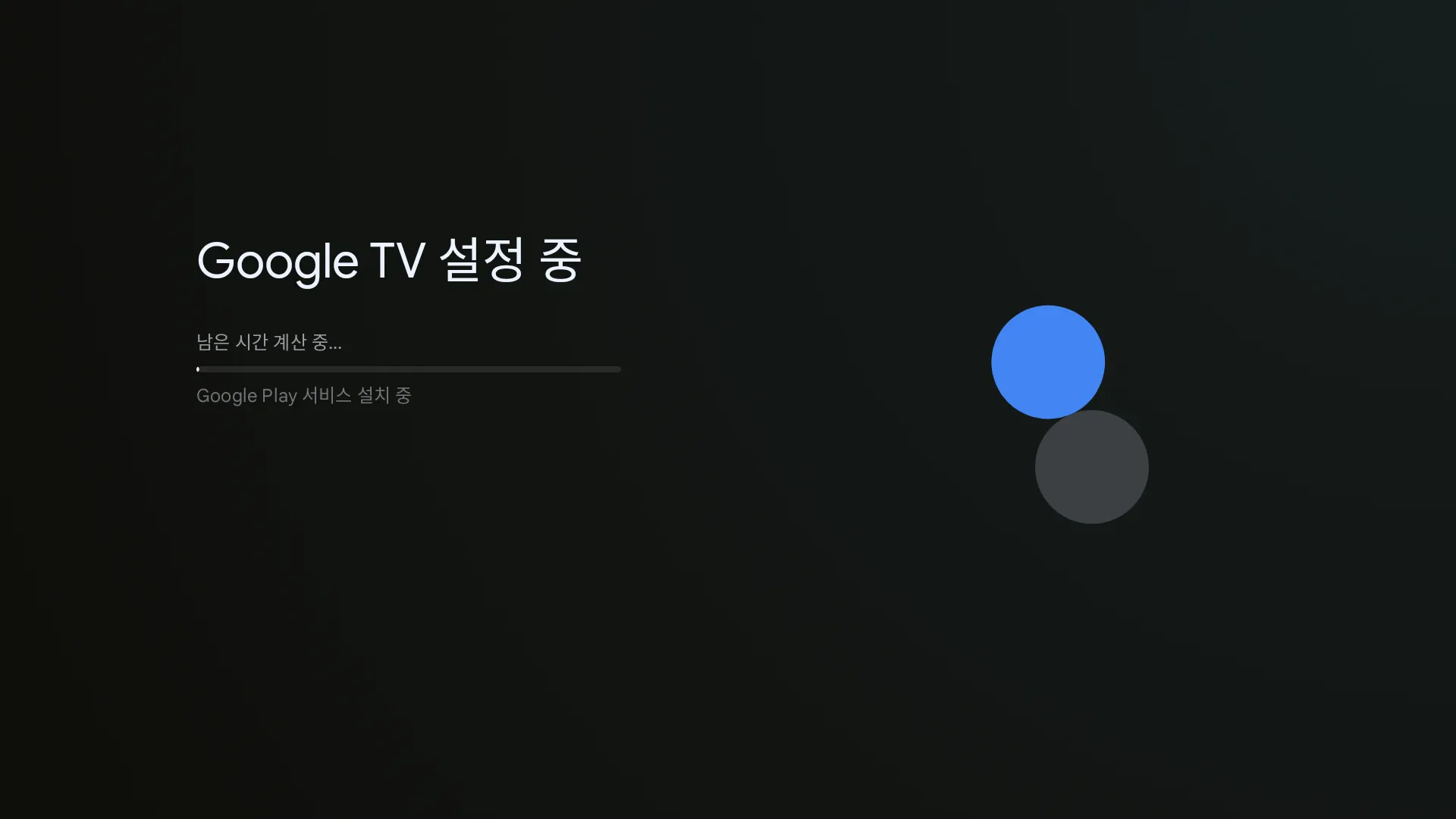먼저 확인해 주세요!
•
G1 제품의 LED 부분에 흰색으로 밝게 켜져 있는지 확인해 주세요.
◦
흰색으로 켜졌지만 밝게 켜지지 않고 약간 어두운 경우 전원이 꺼져있는 상태일 수 있습니다.
리모컨을 가까이 가져가서 전원 버튼을 눌러 주시거나, 전원을 다시 꽂아 주십시오.
◦
파란색이 켜지는 경우 전원을 분리 후 다시 꽂아 주십시오.
5V-2A로 상시로 전원이 공급되어야 합니다. 5V미만(특히 4.9V 이하), 혹은 6V이상 전압이 변할 경우 제품에 문제가 발생될 수 있습니다. 반드시 5V 충전기를 사용하십시오.
USB-PD 충전기를 통해 전원 공급을 하셔도 좋습니다. (초기에 5V로 전원을 공급합니다.)
(Quick Charge 방식은 승압이 발생할 수 있으므로 사용하시면 안됩니다.)
TV의 USB 단자를 사용하는 경우, 10W 전력을 공급할 수 있는 단자인지 확인하십시오.
2025년 4월 이전에 구매한 제품에 동봉된 모두 5V-1A로 제공되었으며, 부득이 5V-2A 전원을 별도로 구매하셔야 할 수도 있습니다.
•
TV의 HDMI 단자 번호를 확인해 주시고 TV에서 선택한 HDMI 입력 단자 번호와 일치해야 합니다.
◦
TV 화면에서 신호 없음 (No Signal) 이 표시되는 경우 연결한 HDMI 단자를 바꿔서 연결해 보시거나, 번호에 맞게 HDMI 케이블을 다시 연결해 주십시오.
◦
사용하는 TV의 사용 설명서를 확인해 주십시오.
•
리모컨의 버튼을 눌렀을 때 마이크 위쪽에 빨강색/주황색/초록색 등으로 불이 켜져야 합니다.
◦
초록색/주황색: 리모컨이 이미 G1과 연결되어 있습니다. 리모컨 연결 과정이 생략될 수 있습니다.
◦
빨강색: 리모컨이 G1과 블루투스로 연결되지 않았습니다.
G1 셋톱박스와 리모컨이 블루투스로 연결되었을 때 정상 사용이 가능합니다.
빨강색 상태에서 계속 사용하셔도 무방하나 일부 기능이 제한될 수 있습니다.
초기 설정
각 화면은 개발용 제품을 통해 촬영되었습니다.
구매 시기 혹은 업그레이드 상황에 따라 약간의 차이가 있을 수 있습니다.
1.
리모컨을 제품에 연결합니다.
•
화면을 참조하여 리모컨의 두 버튼을 동시에 길게 눌러주시기 바랍니다.
•
5분~10분 이상 오래 이 화면을 유지하는 경우 페어링이 되지 않을 수도 있으니, 제품의 전원을 분리 후 다시 연결하여 주시기 바랍니다.
2.
한국어를 찾아 선택합니다. 보통 두번째 칸에 있습니다.
•
도넛 모양의 부분의 위/아래 를 누를 때마다 이동합니다.
3.
Asia(아시아)를 선택합니다.
•
다른 대륙/국가에 거주하고 계신 경우 다른 지역을 선택하셔도 됩니다.
•
이 기기의 사용 국가를 확인하는 것이며, 사용자의 Google 계정에 적용되지 않습니다.
4.
대한민국을 선택합니다.
5.
제품의 업데이트가 있는 경우 업데이트를 먼저 진행하게 될 수 있습니다.
TV에서 수동으로 설정
현재 일부 제품에서는 Google Home을 통한 진행에 어려움이 발생할 수 있습니다.
당분간 수동으로 진행을 부탁 드립니다.  Google Home 앱에서 로그인을 진행할 수 없는 경우
Google Home 앱에서 로그인을 진행할 수 없는 경우
1.
리모컨의 아래 버튼을 선택 후 “대신 TV에서 설정” 을 선택합니다.
2.
Wi-Fi 를 선택하고 암호를 입력합니다.
a.
오른쪽 하단 ← 버튼을 선택하시면 글자를 삭제할 수 있습니다.
b.
엔터 버튼을 누르시면 입력을 완료합니다.
3.
Google 계정과 비밀번호를 입력합니다.
구글 계정과 비밀번호를 꼭 알고 계셔야 합니다.
설정 → Google → Google 계정 관리 → 보안 → 비밀번호 → 비밀번호 찾기 메뉴를 이용하여 계정 비밀번호를 재설정 하시는 것도 방법이 될 수 있습니다.
•
@gmail.com 은 생략할 수 있습니다.
•
스마트폰 전화번호를 입력하셔도 됩니다. (계정에 등록된 스마트폰 전화번호인 경우에 한함.)
4.
서비스 약관에 동의합니다.
Google의 최신 정책에 따라 내용이 다를 수 있습니다.
Google 서비스 항목은 계정마다 안내되는 내용이 더 많을 수도 있습니다.
5.
필요한 서비스를 선택하고 ‘확인’ 을 누릅니다.
위 항목에서 선택한 서비스는 모든 설정이 완료 되었을 때 같이 설치됩니다.
Google Home 앱을 통한 설정
현재 일부 제품에서 Google Home 을 통한 진행에 어려움이 발생할 수 있습니다.
당분간 수동으로 진행을 부탁 드립니다.
1.
카메라 앱을 열고 화면의 QR을 스캔합니다. 링크가 인식되면 터치하여 주십시오.
스마트폰과의 연결이 감지되면 아래와 같이 표시됩니다.
이 과정 이후 대부분은 스마트폰 화면에서 진행됩니다.
과정 중 문제가 생긴 경우 리모컨의 ← 버튼을 길게 눌러주십시오. 처음부터 진행하거나 수동으로 진행할 수 있습니다.
2.
스마트폰에서 로그인 할 Google 계정을 선택하거나 로그인을 하십시오.
Google 계정이 없는 경우 Google 서비스에 가입하여 주십시오.
3.
사용할 Wi-Fi 를 선택합니다. Wi-Fi 비밀번호를 입력해야 할 수도 있습니다.
4.
계정을 로그인 합니다.
a.
iPhone의 경우 기기의 TouchID 또는 FaceID 인증이 필요할 수 있습니다.
b.
Android의 경우 잠금화면 비밀번호, 혹은 지문/패턴 인증 등이 필요할 수 있습니다.
5.
‘로그인 됨’ 메세지와 함께 Google 서비스에 대한 안내가 여러 차례 나타납니다.
자세히 확인해 주시고, ‘수락’ 또는 ‘다음’ 을 눌러 주십시오.
6.
‘설정이 완료됨’ 메세지가 나타나면 모든 설정이 끝났습니다.
다시 TV 화면을 확인해 주세요.
•
TV 리모컨 설정 확인
◦
설정 변경 을 선택하시면 TV에 대한 설정을 진행할 수 있습니다.
◦
계속 또는 나중에 설정 을 선택하시면 지금 진행하지 않고 다음에 설정할 수 있습니다.
언제든지 설정 메뉴에서 진행하실 수 있습니다.
모든 설정이 끝났습니다.
이 화면이 나타나면 고객님의 설정에 맞춰 앱을 다운로드 받습니다.
같이 사용하는 앱을 선택하셨다면 해당 앱도 함께 다운로드합니다.